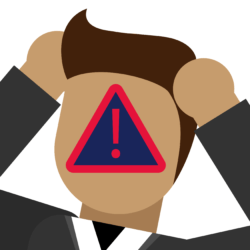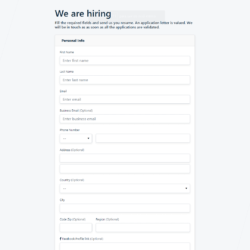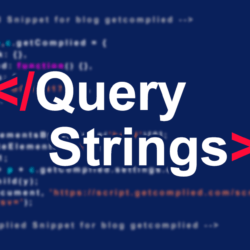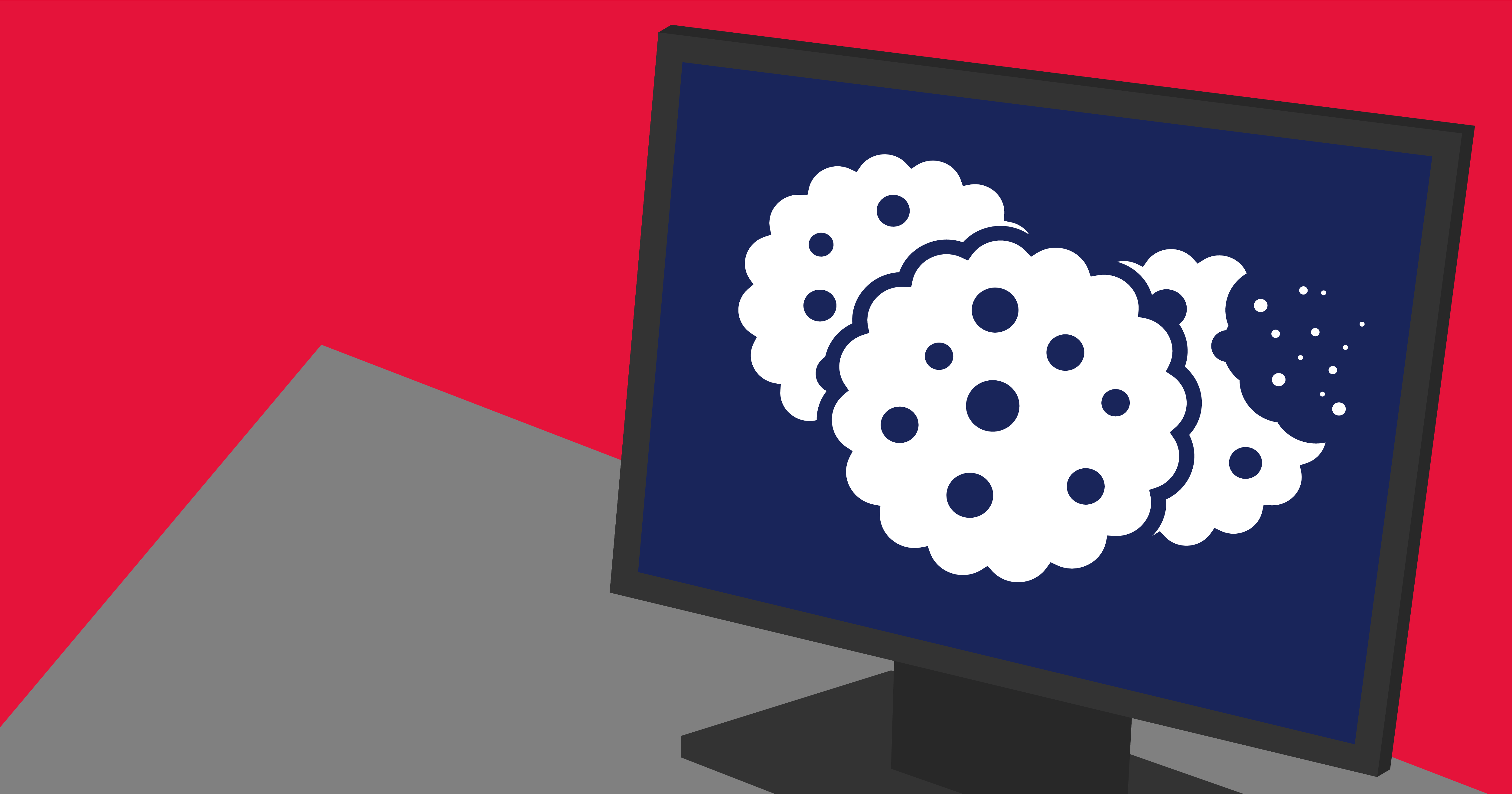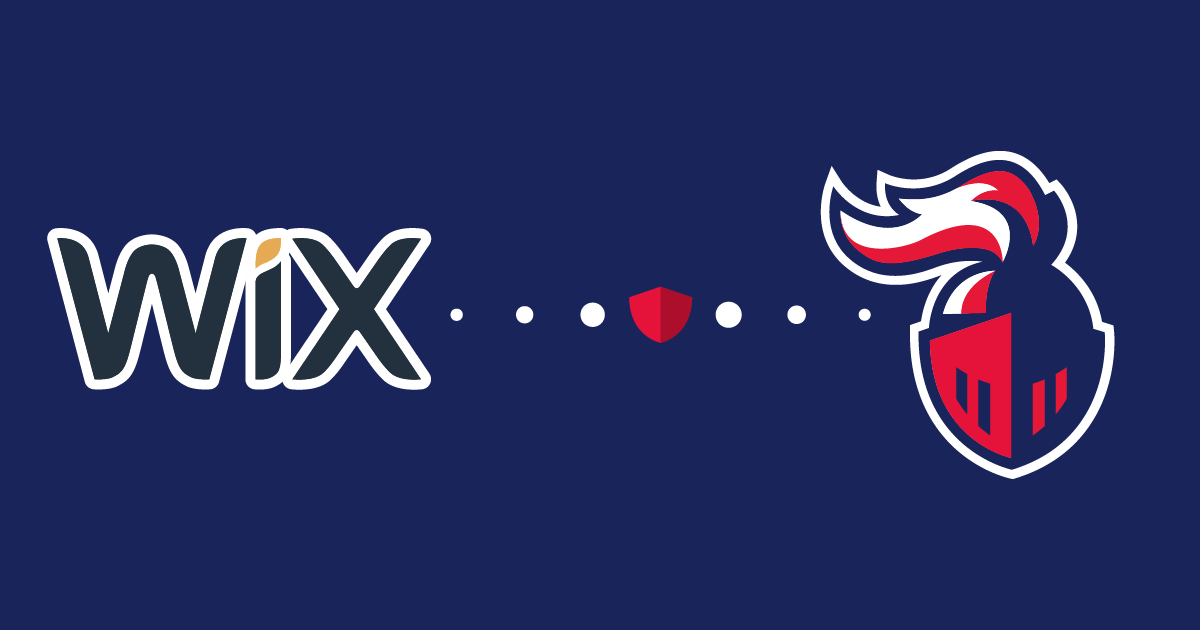Cookies web y cómo agregarlos en GetComplied
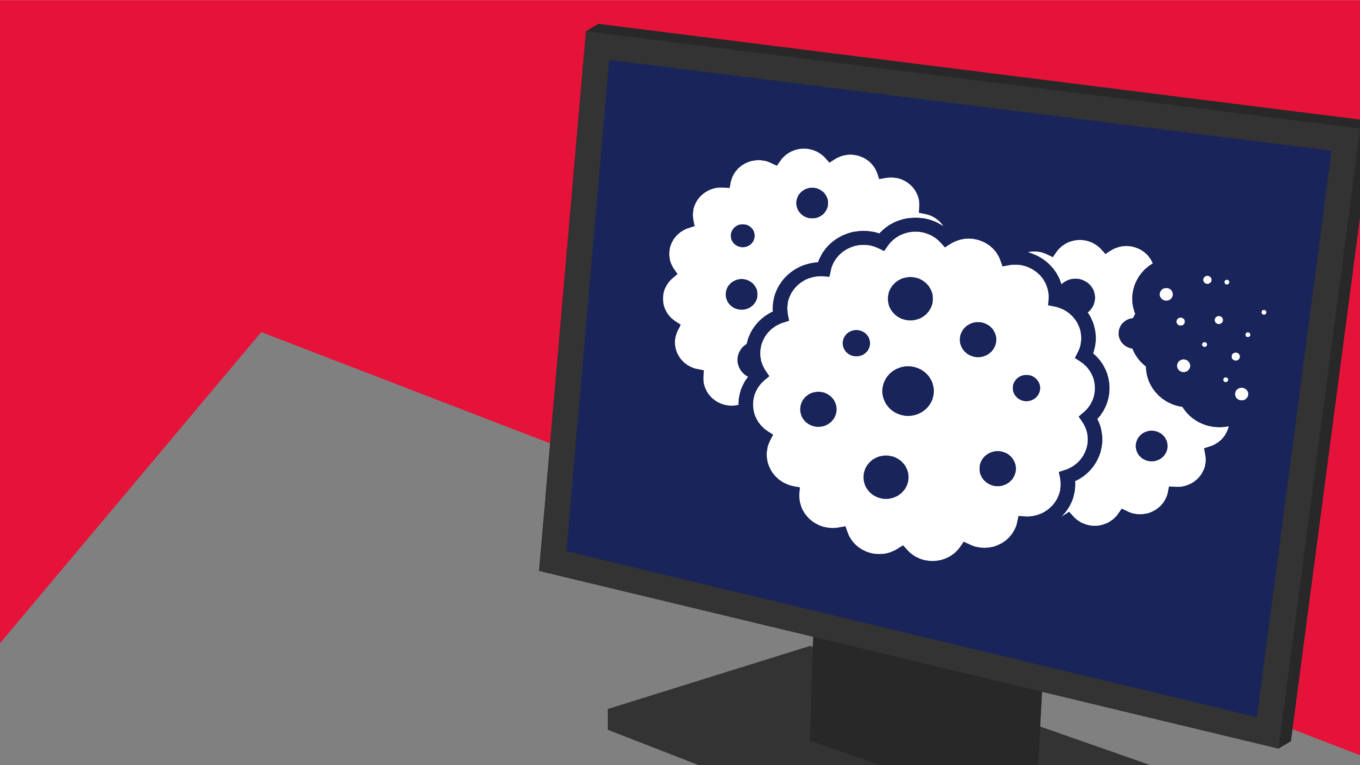
¿Qué es una cookie?
UNA cookie es un pequeño archivo que se almacena en el ordenador de los usuarios. Están diseñados para mantener una cantidad modesta de datos específicos de un cliente y un sitio web concretos y pueden ser accesados tanto por el servidor web como por el equipo cliente. Esto permite al servidor entregar una página adaptada a un determinado usuario, o la propia página puede contener algún script que conozca los datos de la cookie y así poder llevar información de una visita al sitio web (o sitio relacionado) al siguiente.

Tipos de cookies
-
It’s designed to save your session id, exists only in temporary memory while the user navigates the website.
Web browsers normally delete session cookies when the user closes the browser.
A persistent cookie expires at a specific date or after a specific length of time.
The cookie’s lifespan (which can be as long or as short as its creators want).
The information will be transmitted to the server every time the user visits the website or every time the user views a resource belonging to that website from another website (such as an advertisement).
Persistent cookies are also referred to as tracking cookies because they can be used by advertisers to record information about a user’s web browsing habits over an extended period of time.
They are also used to keep users logged into their accounts on websites.
They reset if the expiration time is reached or the user manually deletes the cookie.
A secure cookie can only be transmitted over an encrypted connection.
They cannot be transmitted over unencrypted connections.
This makes the cookie less likely to be exposed to cookie theft.
Supercookies can be a potential security concern and are therefore often blocked by web browsers.
If unblocked by the browser, an attacker in control of a malicious website could set a supercookie and potentially disrupt or impersonate legitimate user requests to another website that shares the same top-level domain or public suffix as the malicious website.
For example, a supercookie with an origin of .com could maliciously affect a request made to example.com, even if the cookie did not originate from example.com. This can be used to fake logins or change user information.
It’s a cookie that automatically recreates himself after being deleted.
This happens by storing the cookie’s content in multiple locations, such as Flash Local object, HTML5 Web storage, and other client-side.
When the cookie’s absence is detected, the cookie is recreated using the data stored in these locations.
-
¿Qué cookies utiliza mi sitio web?
Hay varias maneras de encontrar eso.
Preferimos utilizar una extensión de navegador que rastrea las cookies de su sitio web en vivo. Se llama EditThisCookie, y la extensión está disponible para Google Chrome aquí y el navegador Opera aquí.
Tan pronto como instales verás una pequeña galleta en tu esquina superior derecha. Haga clic en el icono de cookie y le dirá qué cookies utiliza su sitio Web.
En el ejemplo de abajo, estábamos en Google.com.

¿Qué hacen todas estas galletas?
Hay un enorme número de cookies por ahí, y es imposible conocer cada uno de ellos.
Dicho esto se puede utilizar una base de datos con las definiciones de las cookies para ayudar a entender el propósito de cada cookie.
Por ejemplo, puede visitar Cookiepedia, es una base de datos para cookies y tiene una explicación de lo que hacen.
Puede buscar la cookie deseada y, a continuación, copiar la descripción en su sitio web para informar al usuario por qué está utilizando esas cookies. Aunque es una base de datos muy completa puede que no tenga todas las cookies, así que si usted puede encontrar allí con una simple búsqueda de Google encontrará el propósito de una determinada cookie.
Cómo agregar cookies a GetComplied.
Las cookies no son la única característica que soporta GetComplied, usted puede encontrar el potencial de esta plataforma aquí.
En primer lugar, leer empezar en GetComplied.
Después de crear su cuenta, en la sección de cookies de acceso al panel principal.

Haga clic en «nuevo » para agregar una nueva cookie.
El panel de abajo es el editor de cookies, donde se editan las cookies.
Puede Agregar tantas cookies como necesite, pero individualmente. Uno por uno.

1. Name-This no es el título de la cookie, pero el nombre que identifica el documento cuando se necesita para encontrar a editar.
2. propósito-aquí es donde usted explica por qué la cookie existe en su sitio Web. Por ejemplo, una cookie que almacena las preferencias de usuario es una cookie de funcionalidad. Busque los propósitos de las cookies aquí buscando su dominio (URL del sitio web) o nombre de cookie.
3. Company-la compañía donde pertenece la galleta. Si es utilizado por su sitio web con fines de rendimiento puede poner el nombre de su empresa, pero, es para un tercero como Google, eso es lo que tienes que poner allí.
4. Session cookie – como dijo anteriormente es cuando la cookie sólo se mantiene hasta que el navegador está cerrado. Puede saber esto con la extensión mencionada anteriormente si la opción de sesión está seleccionada.

5. Duration –Sólo tiene que llenar esta es la cookie no es una cookie de sesión. Compruebe la duración de la extensión.

6. Language -idioma es el idioma o idiomas que utiliza en su sitio Web. Para editar varios idiomas hay que editar uno a la vez. (ej. Seleccione inglés y añada la versión en inglés, seleccione francés y añada la versión francesa del texto)
7. Consent is required -aquí es donde usted decide si la cookie es obligatoria para que el usuario Ingrese al sitio Web. Si es necesario que el usuario acepte antes de usar su servicio y necesita activar esa opción si no es una cookie requerida, puede desactivarla.
8. Description-esta descripción como dijimos anteriormente las puedes encontrar en Cookiepedia o en una búsqueda en Google y copiarla a este campo.
Si su sitio web comienza a utilizar más cookies, se le notificará por correo electrónico.
Nota: para ser notificado necesita llenar el TextBox de correo electrónico en proyectos > editar proyecto > configuración.

Agregar cookies a proyectos
Vaya a la sección del proyecto.
Nota: Si por este paso no tienes tu proyecto añadido aún te recomendamos que leas este tutorial.

Esto es lo que se ve en la edición.

Haga clic en el botón de cookies (1) a la izquierda y verá esto.

Haga clic en Add (2) para seleccionar las cookies que acaba de crear.

Seleccione la cookie, luego «agregar y guardar »

Ahora, cuando todo se añade debe ver su proyecto con las cookies añadidas como la de abajo.
Para agregar más cookies simplemente Repita el proceso. Puedes añadir tantos como quieras.

Eso es lo que acaba de añadir las cookies a su proyecto y están listos para ser acordados.
¡Si necesitas ayuda!
Tenemos un canal de YouTube y otros tutoriales que podrían ayudar.
Si aún tienes dudas sobre cómo convertirte en socio asegúrate de contactar con nosotros ya sea en social media o email Hello@getcomplied.com
También tenemos un chat en vivo que puede utilizar en cualquier momento con este icono en la esquina inferior derecha: